So fügen Sie ein Kamera-Widget auf dem Samsung Galaxy hinzu

Mit dem One UI 6-Update können Benutzer Kamera-Widgets auf Samsung Galaxy-Telefonen hinzufügen, um sie nach Wunsch anzupassen.
Die meisten Menschen, die ein iPhone oder ein iPad besitzen, nutzen das Internet darauf, sei es für Apps, Spiele oder einfach nur zum Surfen im Internet. Möglicherweise haben Sie jedoch einige Apps auf Ihrem iPhone, die Sie nicht jedes Mal mit dem Internet verbinden möchten, wenn sie dies möchten. Wenn Sie mit WLAN verbunden sind, ist es nicht möglich, eine App für den Zugriff auf das Internet zu blockieren. Es ist jedoch möglich, den Internetzugang bestimmter Apps einzuschränken, wenn sie mit Ihrem Mobilfunknetz verbunden sind. Wenn Sie erfahren möchten, wie es gemacht wird, lesen Sie weiter:
Inhalt
HINWEIS: Diese Anleitung gilt für iOS 11.3.1 und wurde mit einem iPhone SE erstellt . Wenn Sie eine andere Version von iOS, ein iPad oder ein anderes iPhone-Modell verwenden, unterscheiden sich unsere Screenshots möglicherweise geringfügig von dem, was Sie auf Ihrem Bildschirm sehen, aber die erforderlichen Schritte sollten ähnlich sein.
Methode 1. Beschränken Sie den Internetzugang für bestimmte Apps über die Mobilfunkeinstellungen
Als erstes müssen Sie die Einstellungen - App auf Ihrem iPhone oder iPad starten. Tippen Sie dazu auf das Symbol Einstellungen .
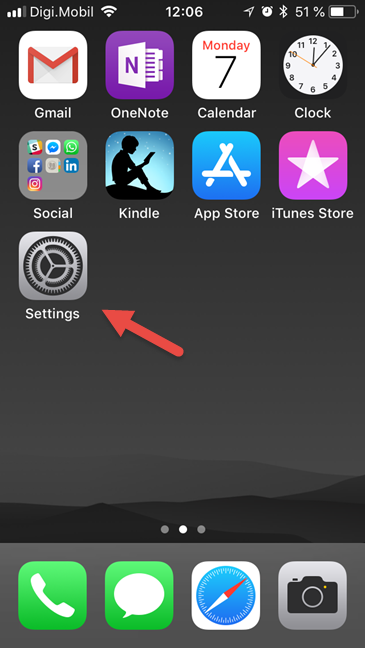
iOS, iPhone, iPad, Internetzugang
Tippen Sie dann auf , um die Einstellungskategorie „ Mobilfunk “ zu öffnen.
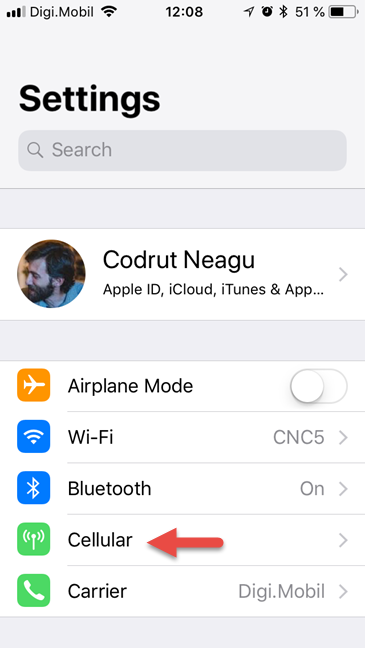
iOS, iPhone, iPad, Internetzugang
Scrollen Sie im Abschnitt Mobilfunkdaten nach unten, bis Sie die App finden, für die Sie den Internetzugang einschränken möchten.
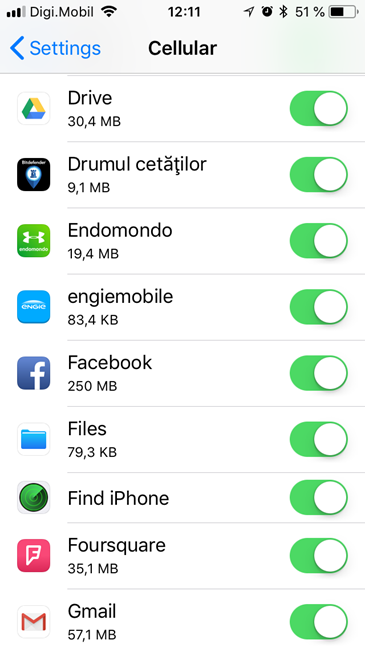
iOS, iPhone, iPad, Internetzugang
Auf der rechten Seite befindet sich ein Schalter, der standardmäßig aktiviert sein sollte. Das bedeutet, dass die App über Ihre Mobilfunkverbindung auf das Internet zugreifen kann.
Wenn Sie es daran hindern möchten, Ihre Mobilfunkdaten zu verwenden, schalten Sie den Schalter aus.
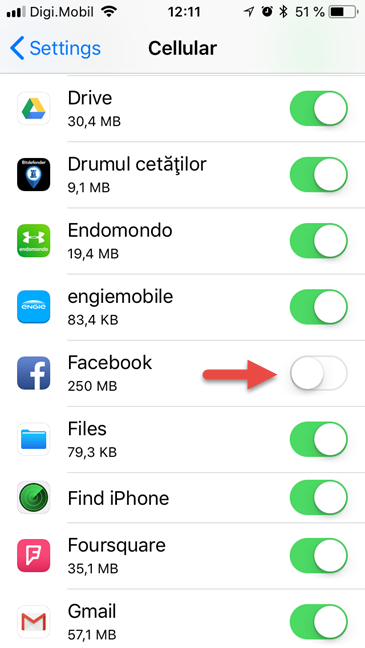
iOS, iPhone, iPad, Internetzugang
Wenn es weitere Apps gibt, für die Sie den Internetzugang einschränken möchten, wiederholen Sie denselben Vorgang und schalten Sie deren Schalter aus.
Methode 2. Beschränken Sie den Internetzugang für bestimmte Apps mithilfe ihrer Einstellungen
Eine alternative Möglichkeit, dasselbe Ergebnis zu erzielen, besteht darin, auf die Einstellungen jeder App zuzugreifen, für die Sie den Internetzugang einschränken möchten. Scrollen Sie in der App " Einstellungen " nach unten, bis Sie zum Abschnitt "Apps" gelangen. Tippen Sie dann auf die App, die Sie interessiert.
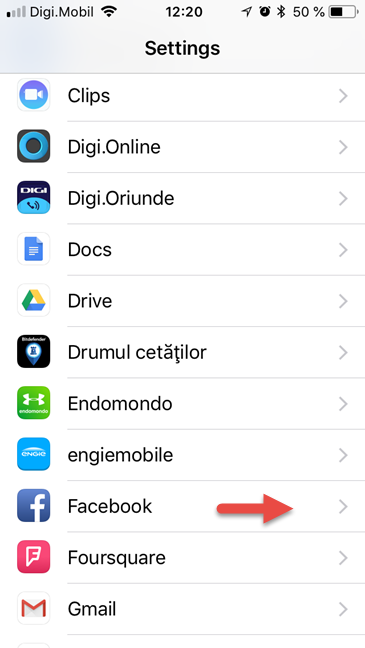
iOS, iPhone, iPad, Internetzugang
Suchen Sie auf dem Einstellungsbildschirm dieser App nach einem Schalter namens Cellular Data . Standardmäßig sollte es aktiviert sein, was bedeutet, dass diese App über Ihre mobilen Daten auf das Internet zugreifen kann.
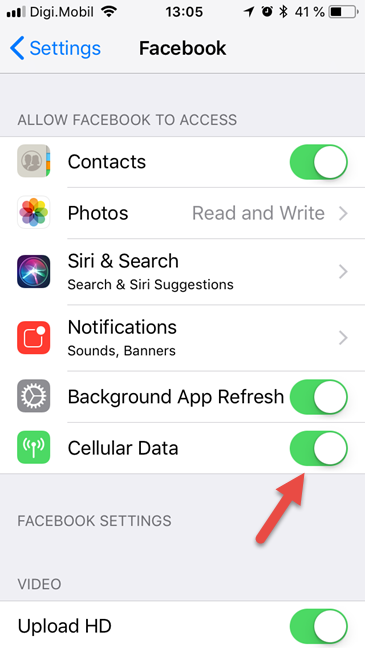
iOS, iPhone, iPad, Internetzugang
Um den Zugriff auf das Internet einzuschränken, wenn Sie mit mobilen Daten verbunden sind, deaktivieren Sie den Schalter für mobile Daten .
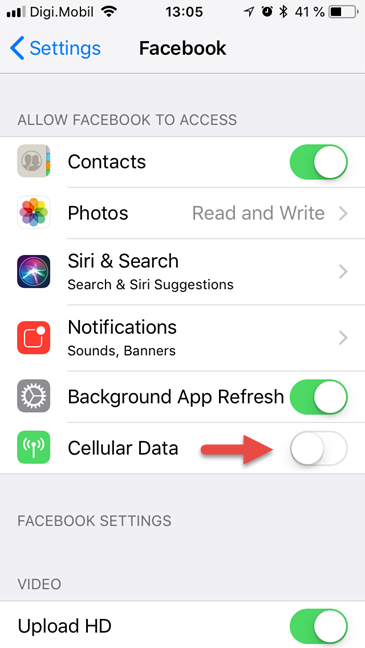
iOS, iPhone, iPad, Internetzugang
Wenn Sie andere Apps haben, deren Internetzugang Sie einschränken möchten, wiederholen Sie den gleichen Vorgang noch einmal für jede einzelne von ihnen.
Haben Sie Apps auf Ihrem iPhone oder iPad daran gehindert, auf das Internet zuzugreifen?
Wenn Sie wissen, was zu tun ist, ist die Einschränkung des Internetzugangs über mobile Daten in iOS einfach. Allerdings hätten wir uns eine Option gewünscht, um auch den Internetzugang über WLAN zu sperren. Leider lassen iPhones und iPads das nicht zu. Bevor Sie diese Anleitung schließen, teilen Sie uns mit, ob Sie sie nützlich fanden und den Internetzugang für einige Ihrer Apps blockiert haben. Hinterlassen Sie einen Kommentar im Abschnitt unten und lassen Sie uns diskutieren.
Mit dem One UI 6-Update können Benutzer Kamera-Widgets auf Samsung Galaxy-Telefonen hinzufügen, um sie nach Wunsch anzupassen.
Im folgenden Artikel stellen wir die grundlegenden Schritte zur Wiederherstellung gelöschter Daten in Windows 7 mit dem Support-Tool Recuva Portable vor. Mit Recuva Portable können Sie Ihre Daten auf einem beliebigen USB-Stick speichern und jederzeit verwenden. Das Tool ist kompakt, einfach zu bedienen und bietet folgende Funktionen:
So finden Sie Ihre fehlenden Samsung Galaxy-Geräte mit SmartThings Find. Sehen Sie, wo Sie Ihr Smartphone, Tablet oder Ihre Smartwatch verlegt haben.
So erstellen Sie einen Link zu einer Datei, einem Ordner oder einer Bibliothek auf Ihrem Windows-Computer und senden ihn an andere. So kopieren Sie einen Dateipfad als Link.
Erfahren Sie, wie Sie sich mit versteckten Wi-Fi-Netzwerken in Windows 11 verbinden können. Tipps zu Schnelleinstellungen, Einstellungen-App und Systemsteuerung.
Erfahren Sie, wie Sie die Touchpad-Empfindlichkeit ändern, das Touchpad aktivieren oder deaktivieren, seine Gesten oder Präzision konfigurieren.
Erfahren Sie, wie Sie Anwendungen als Administrator in Windows 11 ausführen können, um alle Funktionen optimal zu nutzen. Nutzen Sie CMD, PowerShell oder Windows Terminal, um Programme mit Administratorrechten zu starten.
Alle Apps und Windows-Tools, mit denen Sie schnell herausfinden können, wie viele Kerne Ihr Prozessor hat und wie viele logische Prozessoren oder Threads er zu bieten hat. Finden Sie diese Informationen mit CMD oder PowerShell.
Wie installiere ich Schriftarten in Windows 10 und Windows 11? Hier erfahren Sie, wo der Schriftartenordner in Windows zu finden ist und wie man Schriftarten für alle Benutzer anzeigt und installiert.
Entdecken Sie alle Möglichkeiten, wie Sie den Benutzer in Windows 11 wechseln können: vom Anmeldebildschirm, über Tastaturkombinationen bis hin zu den Eingabeaufforderungen.
Drag & Drop funktioniert nicht mehr in Windows 10 oder Windows 11? Hier erfahren Sie, wie Sie dieses Problem in nur wenigen Sekunden beheben können.
Erfahren Sie, wie Sie die Get Help-App in Windows 10 effektiv nutzen, um Unterstützung bei Microsoft-Produkten zu erhalten. Kontaktieren Sie den Supportdienst schnell und einfach.
Erfahren Sie, wie Sie Dateien und Ordner auf Ihrem Mac schnell und effizient ausschneiden, kopieren und einfügen können, um Ihre Produktivität zu steigern.
Erfahren Sie, wie Sie den mathematischen Eingabebereich verwenden, um mathematische Formeln in Dokumente und Präsentationen einzufügen. Die Anleitung funktioniert unter Windows 7, Windows 10 und Windows 8.1.
So aktivieren oder deaktivieren Sie Ortungsdienste in Windows 11. Nutzen Sie die Vorteile einer personalisierten Erfahrung.
Wenn Sie Galaxy AI auf Ihrem Samsung-Telefon nicht mehr benötigen, können Sie es ganz einfach deaktivieren. Nachfolgend finden Sie Anweisungen zum Deaktivieren von Galaxy AI auf Ihrem Samsung-Telefon.
Wenn Sie KI-Charaktere auf Instagram nicht benötigen, können Sie diese auch schnell löschen. So löschen Sie KI-Charaktere auf Instagram.
Benutzer können den ChatGPT-Speicher jederzeit deaktivieren, sowohl auf Mobilgeräten als auch auf Computern. Nachfolgend finden Sie Anweisungen zum Deaktivieren des ChatGPT-Speichers.
Standardmäßig sucht Windows Update automatisch nach Updates. Sie können auch sehen, wann das letzte Update erfolgte. Hier finden Sie eine Anleitung zum letzten Windows-Update.
Das Löschen der eSIM auf dem iPhone ist grundsätzlich einfach. Nachfolgend finden Sie Anweisungen zum Löschen der eSIM auf dem iPhone.
Zusätzlich zum Speichern von Live Photos als Videos auf dem iPhone können Benutzer Live Photos auf dem iPhone ganz einfach in Boomerang konvertieren.
Viele Apps aktivieren SharePlay automatisch, wenn Sie FaceTime verwenden. Dies kann dazu führen, dass Sie versehentlich die falsche Taste drücken und Ihr Videoanruf dadurch ruiniert wird.
Wenn Sie „Click to Do“ aktivieren, funktioniert die Funktion und versteht den Text oder das Bild, auf das Sie klicken, und trifft dann Entscheidungen, um relevante kontextbezogene Aktionen bereitzustellen.
Durch Einschalten der Tastaturbeleuchtung leuchtet die Tastatur. Dies ist nützlich bei schlechten Lichtverhältnissen oder sorgt für einen cooleren Look in Ihrer Gaming-Ecke. Sie haben die Wahl zwischen vier Möglichkeiten, die Tastaturbeleuchtung Ihres Laptops einzuschalten.
Es gibt mehrere Möglichkeiten, in den abgesicherten Modus von Windows 10 zu gelangen, falls Sie Windows nicht öffnen und hineinkommen. Informationen zum Aufrufen des abgesicherten Modus von Windows 10 beim Starten Ihres Computers finden Sie im folgenden Artikel von WebTech360.
Grok AI hat seinen KI-Fotogenerator jetzt erweitert, um persönliche Fotos in neue Stile umzuwandeln, beispielsweise um Fotos im Studio Ghibli-Stil mit berühmten Animationsfilmen zu erstellen.
Google One AI Premium bietet Benutzern eine einmonatige kostenlose Testversion an, bei der sie sich anmelden und viele verbesserte Funktionen wie den Gemini Advanced-Assistenten ausprobieren können.
Ab iOS 18.4 können Benutzer bei Apple entscheiden, ob aktuelle Suchanfragen in Safari angezeigt werden sollen.
Die Zwischenablage auf dem iPhone speichert Bilder und Daten. Wenn Sie jedoch zu viele Informationen speichern, kann dies Ihre Privatsphäre beeinträchtigen. In diesem Fall können Sie eine Verknüpfung zum Löschen der Zwischenablage einrichten.
Um die Sicherheit der Kinder bei der Verwendung des Telefons zu gewährleisten, können Eltern über die Funktion „Familienfreigabe“ auf dem iPhone ein Apple-ID-Konto für ihre Kinder erstellen.




























